要实现远程直连家里的打印机稳定打印,通常需要完成以下几个步骤:
### 1. 确认打印机支持远程打印
首先,确保你的打印机支持远程打印功能。大多数现代打印机都支持通过网络连接进行打印。
### 2. 设置端口映射
端口映射(Port Forwarding)是网络设置的一部分,它允许外部设备(如你的远程计算机)通过网络连接到你的家庭打印机。
#### a. 登录路由器
使用电脑连接到你的路由器,通常是通过浏览器访问路由器的管理界面。默认的IP地址通常是192.168.0.1或192.168.1.1,用户名和密码通常在路由器的说明书上。
#### b. 找到端口映射设置
在路由器的设置中找到端口映射(通常是“高级设置”或“端口转发”)。
#### c. 设置端口映射
- "协议":选择正确的协议,通常是TCP或UDP。
- "外部端口":输入打印机所使用的端口,通常是9100。
- "内部端口":与外部端口相同。
- "内部IP地址":输入打印机的内部IP地址,这通常可以在打印机的设置界面中找到。
- "描述":可以填写一些描述性的文字,比如“打印机”。
### 3. 设置打印共享
在打印机上设置打印共享,这样其他设备才能识别并连接到打印机。
#### a. 打印机设置
在打印机的
相关内容:
本内容来源于@什么值得买APP,观点仅代表作者本人 |作者:beecat
一、折腾原因
家里的打印机是联想领像M101DW,功能挺全,打印复印扫描,自动双面,带有线+wifi。但是联想这机器有个问题,不管是微信还是APP,远程打印都不稳定,经常远程打印失败。而且微信或APP,还会碰到打印出来的格式和电脑不一样的问题,有的时候挺讨厌的。前几天看了值友的文章,跑去阿里云买了10年的xyz域名,折腾了一下家里NAS的lucky,突然想起来,既然我有公网IP,还有动态域名,能不能电脑远程直接连家里的打印机?试了一下,真的可以,就写下来。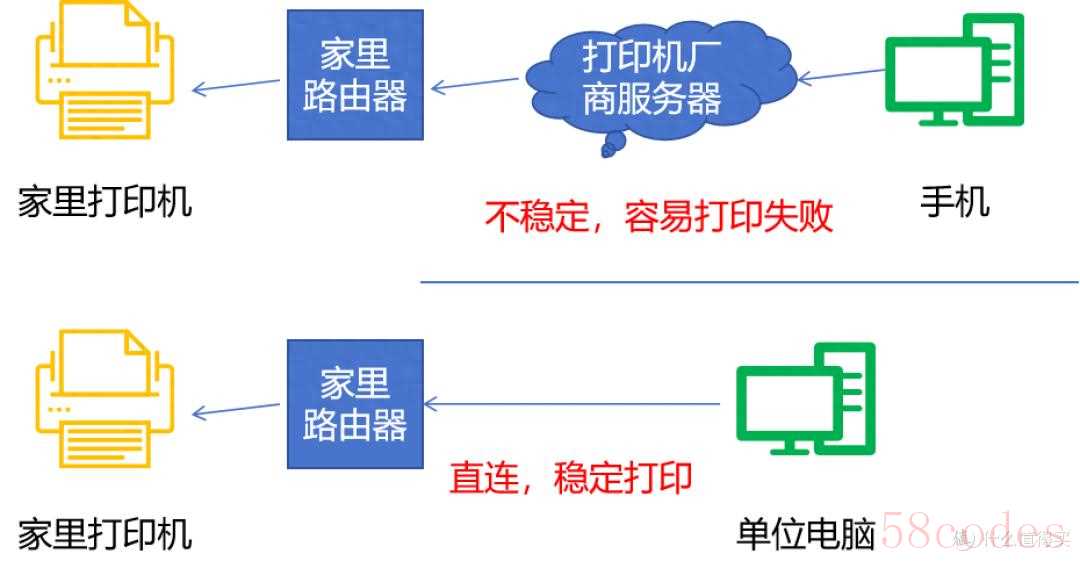
二、条件与限制
- 我是准小白,懂一点点IT知识,但更多还是抄大神的教程,所以下面介绍的方法比较原始,如果值友有更好的办法,记得教我下。
- 需要一台本身就支持网络打印的打印机,而且要固定局域网IP地址(这个大家应该都会);然后你还要可以远程访问家里的宽带,例如动态域名。
- 我工作主要靠电脑,所以办公室电脑能远程直连打印机就基本满足我的要求了,手机用类似的办法远程直连打印机我不知道怎么实现(联想APP不支持手工输入打印机IP)。
三、寻找方案、端口与测试
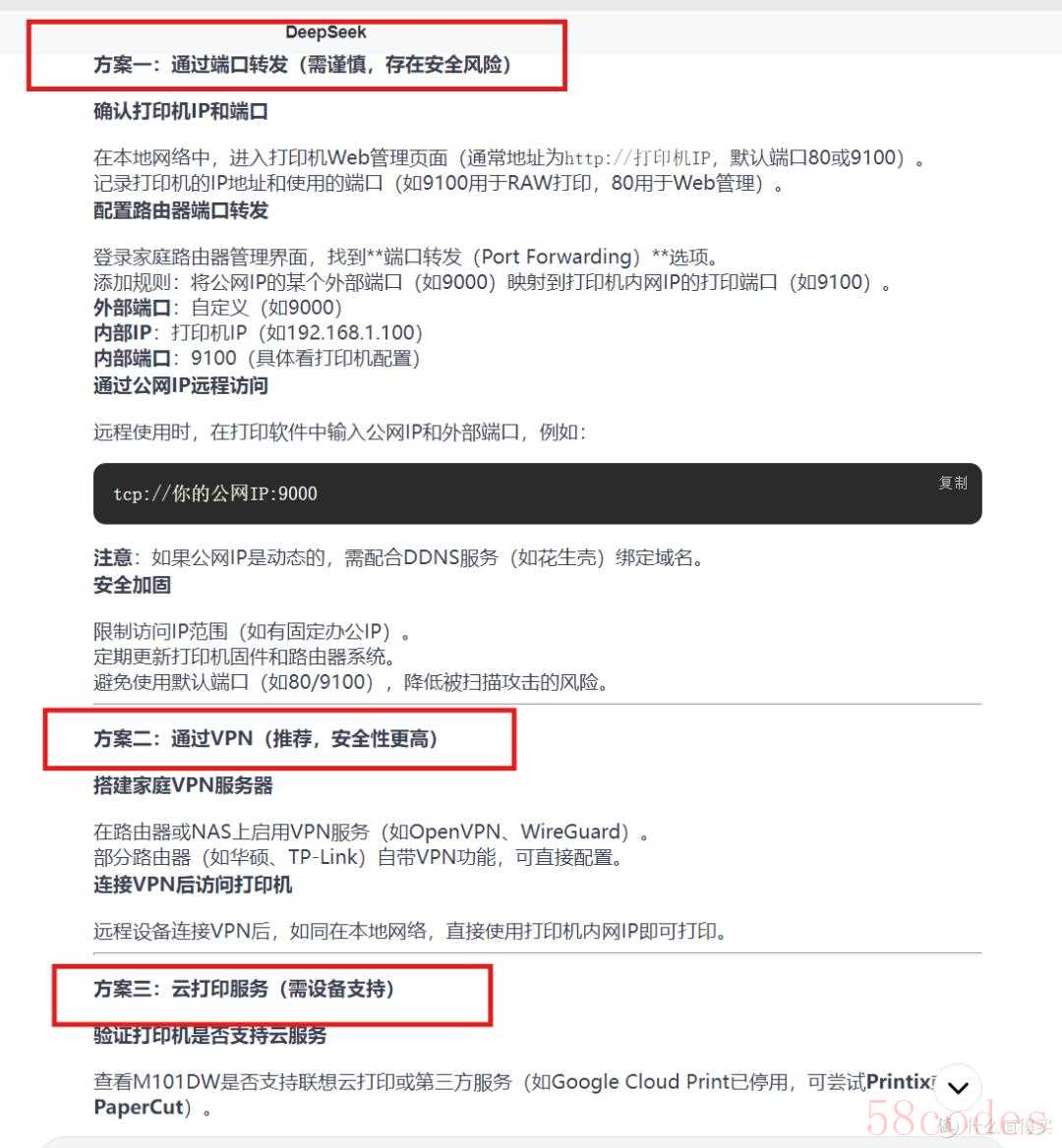 deepseek给出了三个方案(用不同的方式提问还有更多的方案)。我最后选了方案1,因为我有动态域名,也会配置路由器的端口转发。至于安全,一台家用打印机,将就吧。deepseek最强悍的地方不是给出答案,而是它的推理过程。通过推理过程,像我这样的小白也能够学到一些知识,去灵活应对实操过程遇到的一些简单问题。像上面,我知道端口转发,那就要确定端口。
deepseek给出了三个方案(用不同的方式提问还有更多的方案)。我最后选了方案1,因为我有动态域名,也会配置路由器的端口转发。至于安全,一台家用打印机,将就吧。deepseek最强悍的地方不是给出答案,而是它的推理过程。通过推理过程,像我这样的小白也能够学到一些知识,去灵活应对实操过程遇到的一些简单问题。像上面,我知道端口转发,那就要确定端口。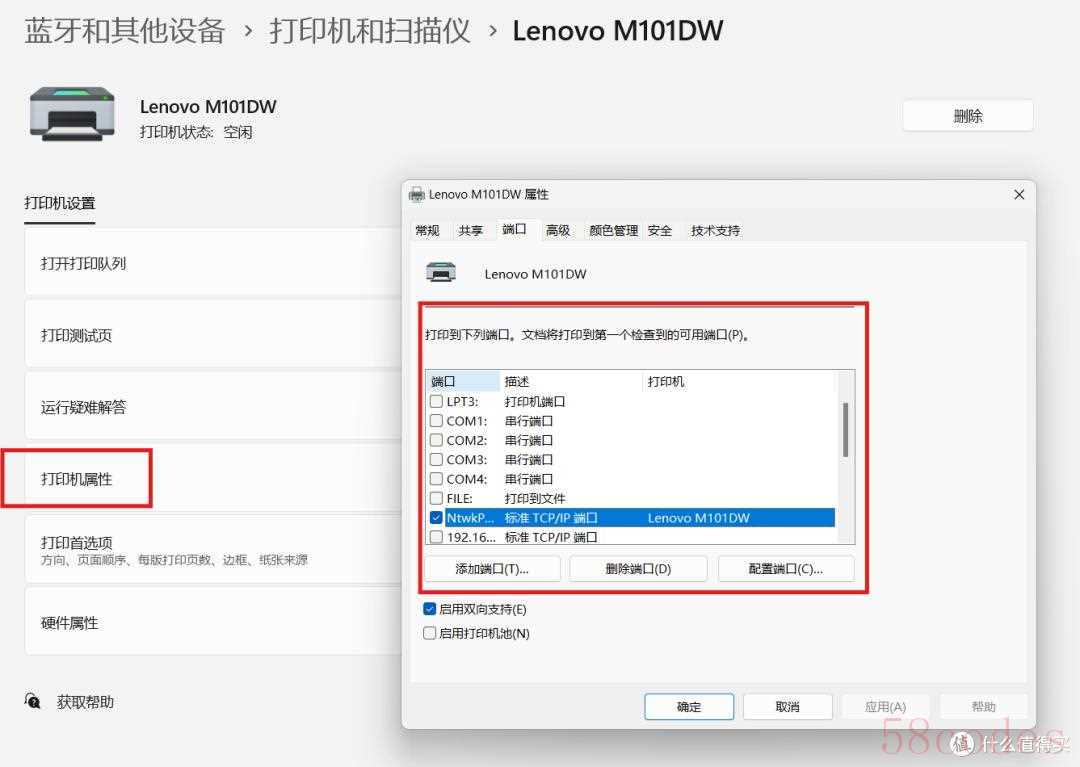 在家里电脑》设置》蓝牙和其他设备》打印机和扫描仪,找到我要配置的打印机。点击“打印机属性”,弹出窗口就有“端口”标签页。里面已经显示了当前的端口,点击“配置端口”
在家里电脑》设置》蓝牙和其他设备》打印机和扫描仪,找到我要配置的打印机。点击“打印机属性”,弹出窗口就有“端口”标签页。里面已经显示了当前的端口,点击“配置端口”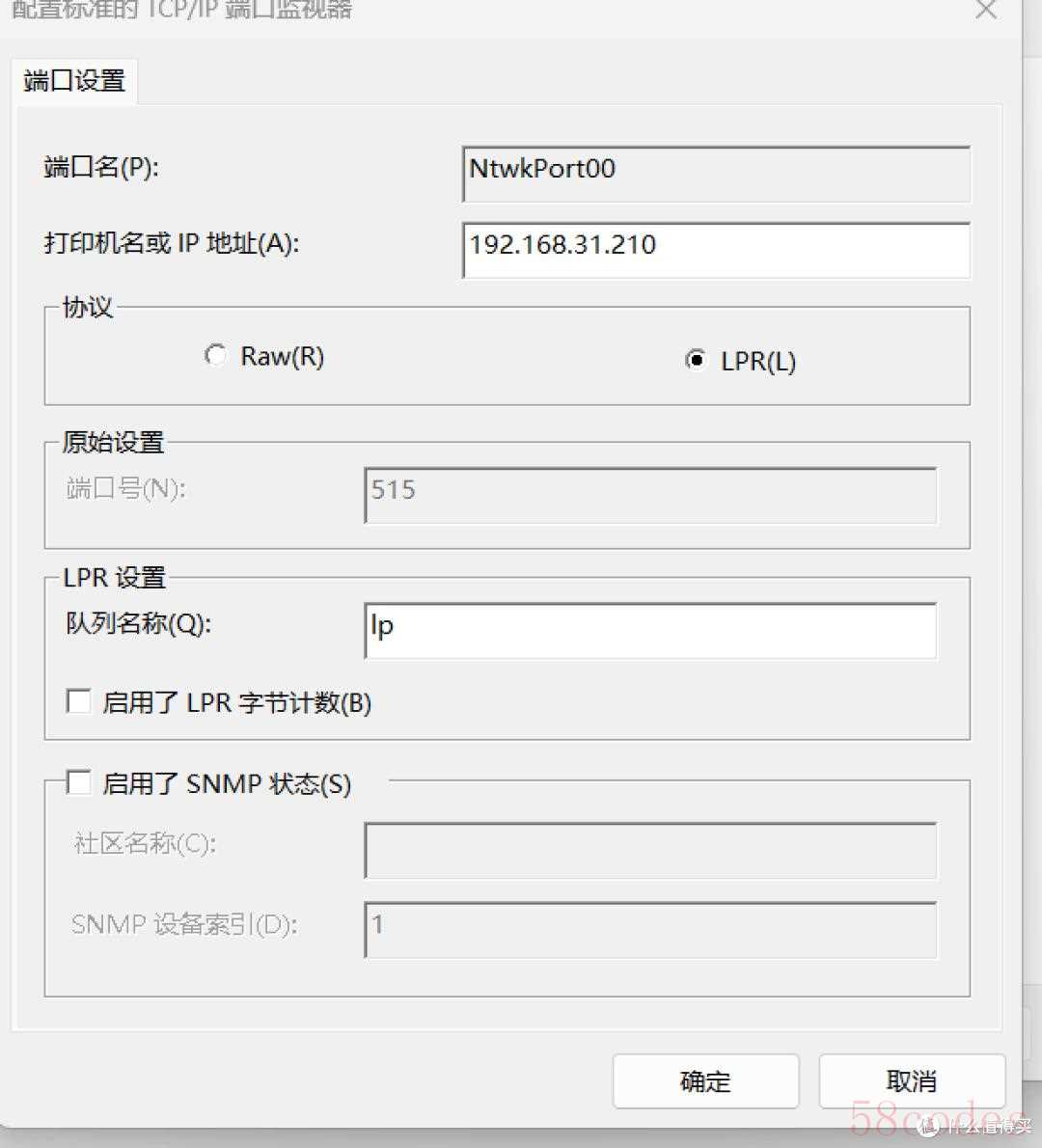 这里我看到,联想用的是LPR协议的515端口。后面就是用LPR 515端口来实现远程打印的。失败尝试:LPR不支持修改端口号,曾经想用RAW协议(可以修改端口),路由器端口转发的时候远程用别的端口号(据说相对安全点)。但实际测试不成功,搞不懂原因,放弃。接下来要现在局域网里测试一下,自己配置的端口是否成功(万一不行就要继续deepseek了)。成功了再在单位电脑配置远程。路由器记得要把端口转发(映射)配置好,这个我就不说了。局域网新增打印机和远程方法类似,我后面用远程来说。
这里我看到,联想用的是LPR协议的515端口。后面就是用LPR 515端口来实现远程打印的。失败尝试:LPR不支持修改端口号,曾经想用RAW协议(可以修改端口),路由器端口转发的时候远程用别的端口号(据说相对安全点)。但实际测试不成功,搞不懂原因,放弃。接下来要现在局域网里测试一下,自己配置的端口是否成功(万一不行就要继续deepseek了)。成功了再在单位电脑配置远程。路由器记得要把端口转发(映射)配置好,这个我就不说了。局域网新增打印机和远程方法类似,我后面用远程来说。四、远程添加家里的打印机
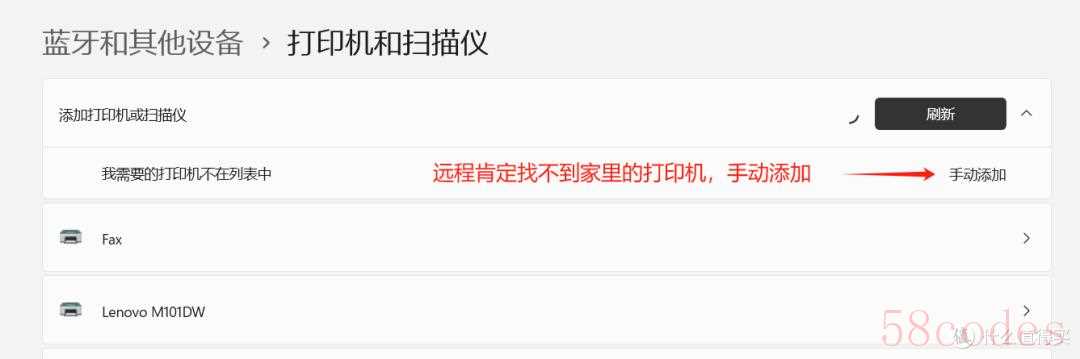 首先要【手动添加】打印机。
首先要【手动添加】打印机。 此时人在办公室,打印机在家里,所以选择使用IP地址或主机名添加
此时人在办公室,打印机在家里,所以选择使用IP地址或主机名添加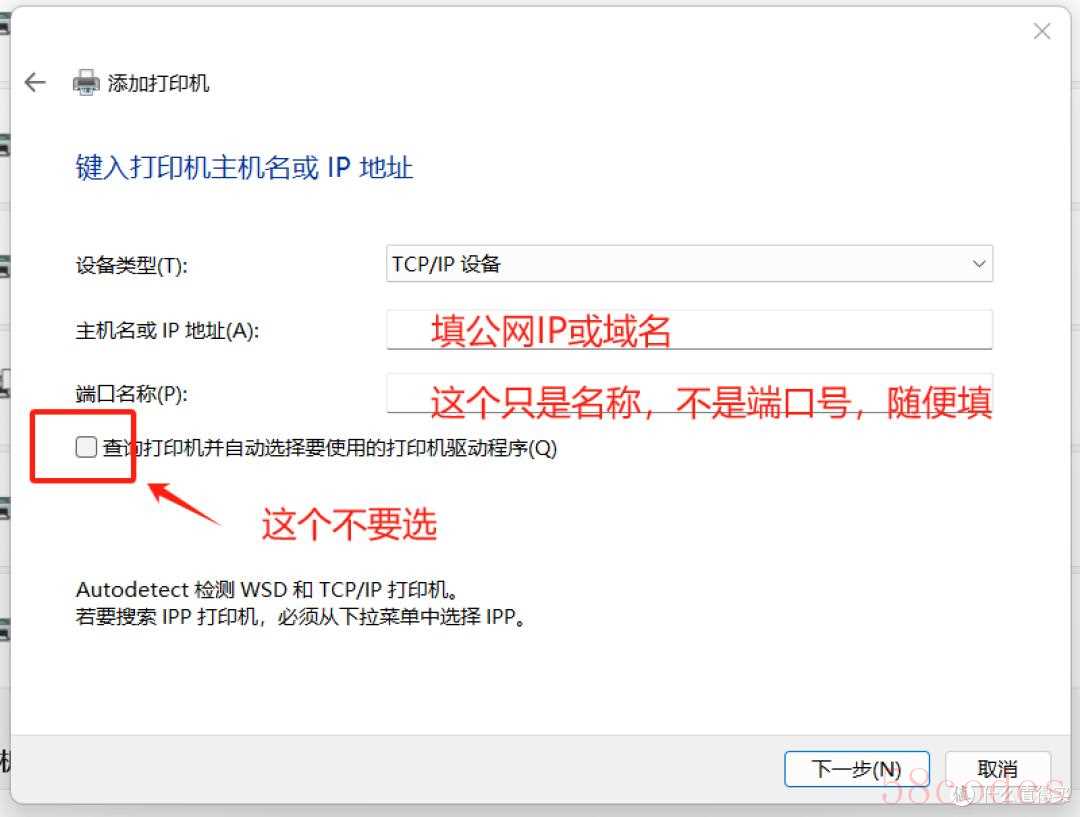 设备类型要选TCP/IP;主机名或IP地址,输入动态域名或固定公网IP;端口名称默认和主机名一样,这个可以随便改。下面的“查询打印机并自动选择要使用的打印机驱动程序”不要勾选。
设备类型要选TCP/IP;主机名或IP地址,输入动态域名或固定公网IP;端口名称默认和主机名一样,这个可以随便改。下面的“查询打印机并自动选择要使用的打印机驱动程序”不要勾选。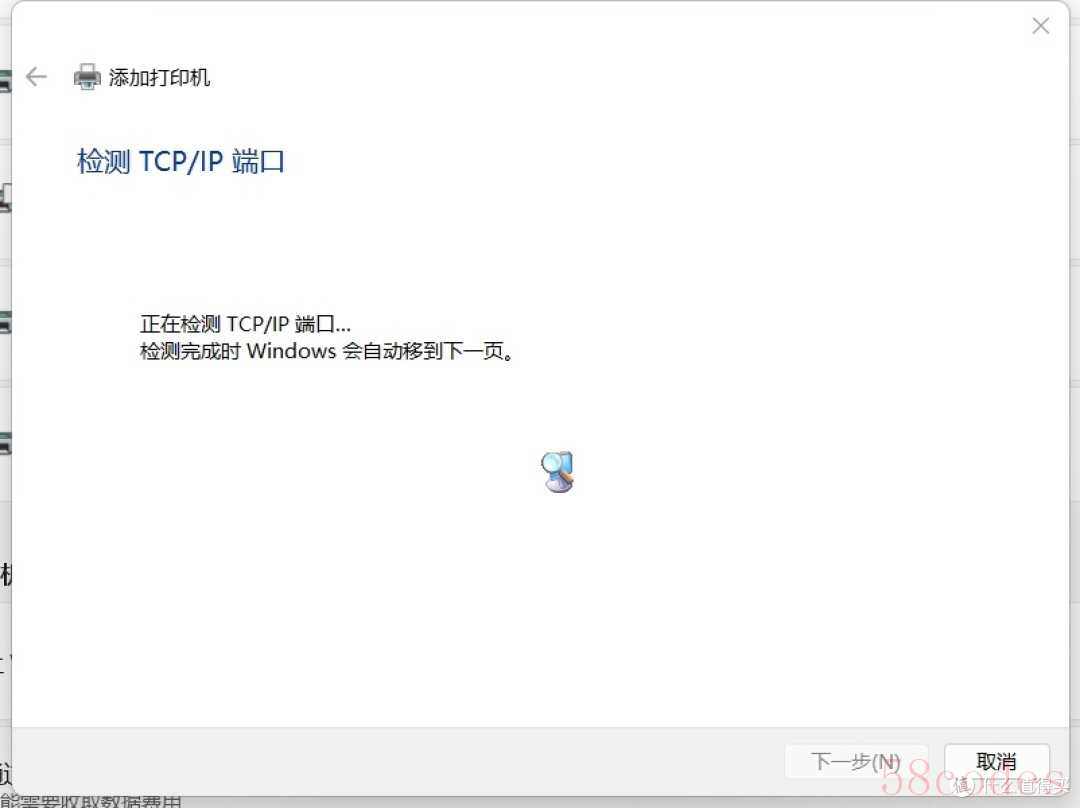 然后就会开始拼命的检测TCP/IP端口,会查很久,然后找不到
然后就会开始拼命的检测TCP/IP端口,会查很久,然后找不到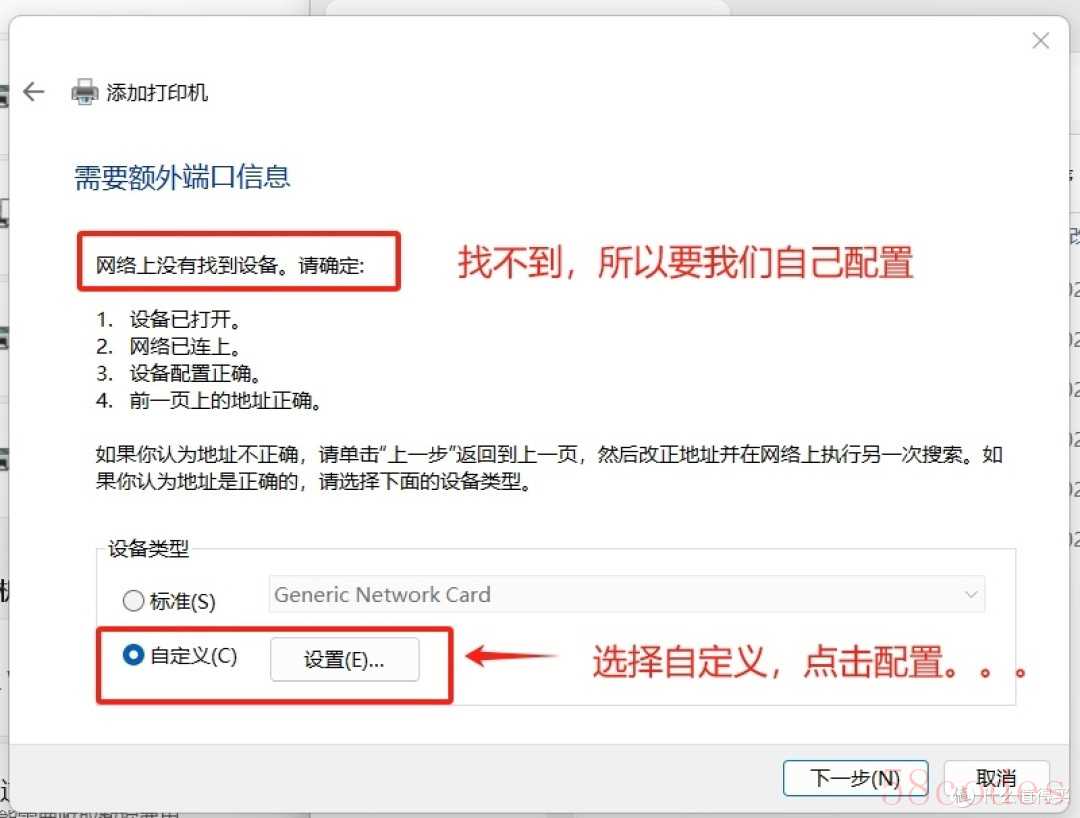 这时候选择“自定义”,点击配置
这时候选择“自定义”,点击配置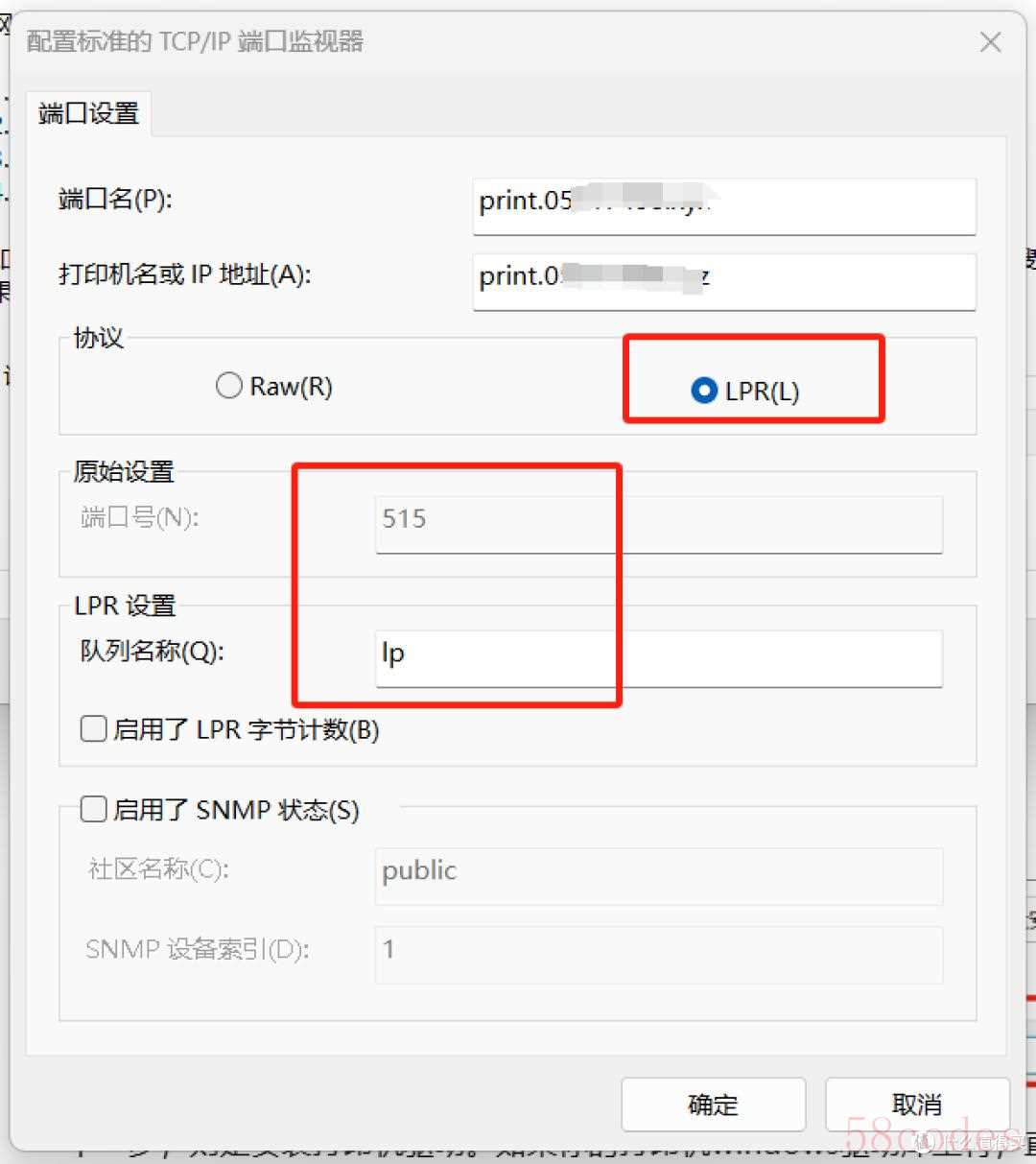 来了,这个界面是不是很熟悉,没错,和前面查询局域网打印机端口界面一样。依葫芦画瓢,对照局域网打印机的配置来填。
来了,这个界面是不是很熟悉,没错,和前面查询局域网打印机端口界面一样。依葫芦画瓢,对照局域网打印机的配置来填。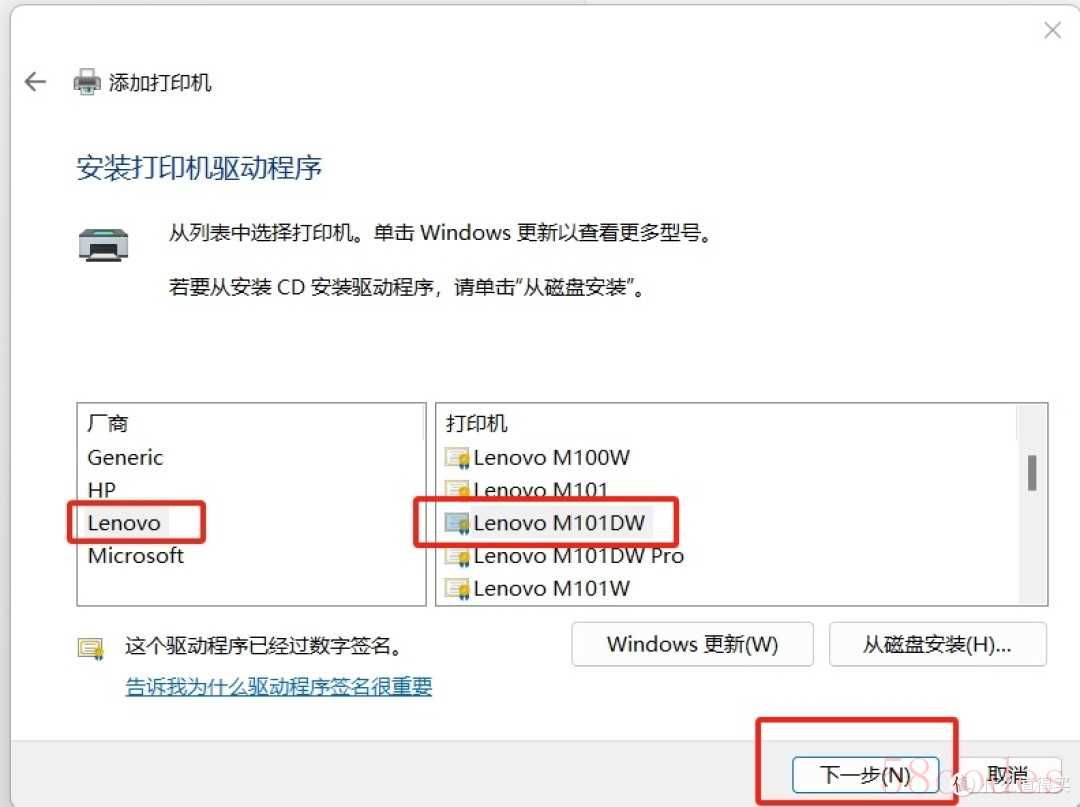 下一步,则是安装打印机驱动。如果你的打印机windows驱动库里有,直接选正确的品牌型号就OK;没有,就下载好驱动解压出来,然后“从磁盘安装”。“从磁盘安装”怎么弄?好吧,你肯定是90后。我也不知道怎么和你解释,求助百度或deepseek吧。或者,你先强行安装下载好的打印机驱动(找不到打印机不要管,硬装),然后Windows驱动库里就有了,选择就好。
下一步,则是安装打印机驱动。如果你的打印机windows驱动库里有,直接选正确的品牌型号就OK;没有,就下载好驱动解压出来,然后“从磁盘安装”。“从磁盘安装”怎么弄?好吧,你肯定是90后。我也不知道怎么和你解释,求助百度或deepseek吧。或者,你先强行安装下载好的打印机驱动(找不到打印机不要管,硬装),然后Windows驱动库里就有了,选择就好。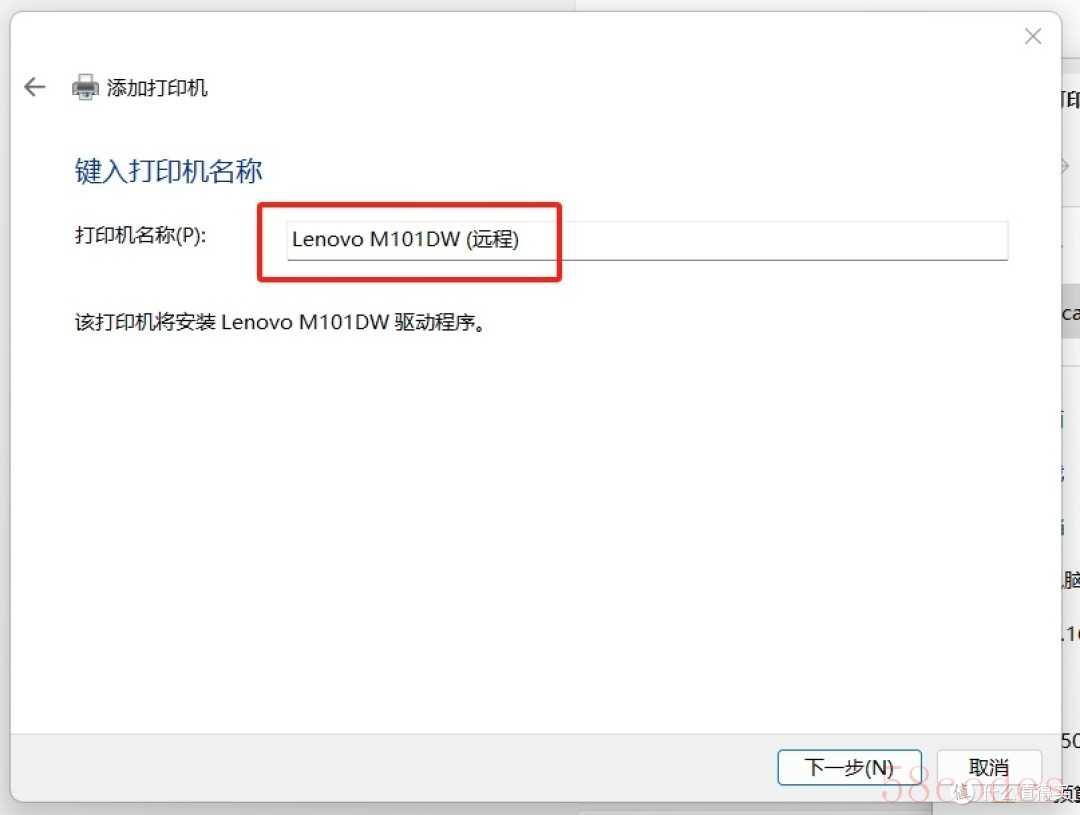 OK,最后给你的打印机设置一个自己理解的名字(即使单位没有联想的打印机,我也习惯性的标注一下远程)
OK,最后给你的打印机设置一个自己理解的名字(即使单位没有联想的打印机,我也习惯性的标注一下远程)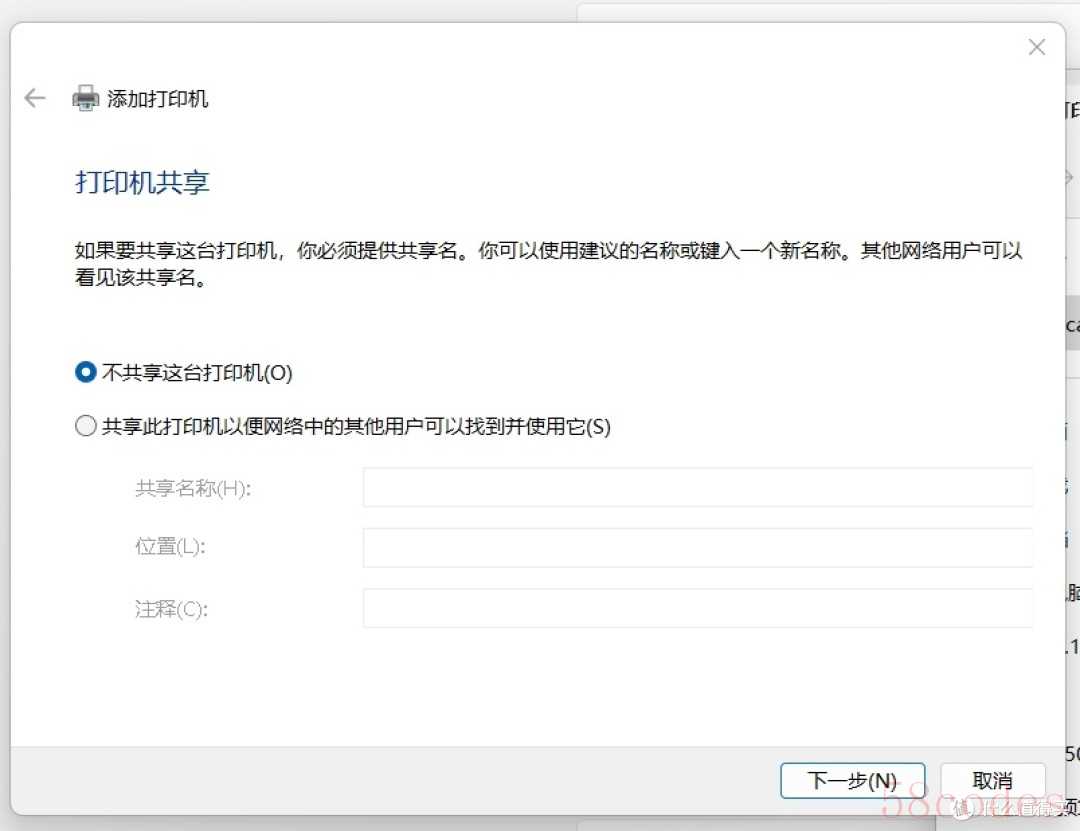 最后的打印机共享,指的是在你电脑开机的时候,你的同事可以访问你的这台打印机打印文件,不需要不需要,所以不共享。
最后的打印机共享,指的是在你电脑开机的时候,你的同事可以访问你的这台打印机打印文件,不需要不需要,所以不共享。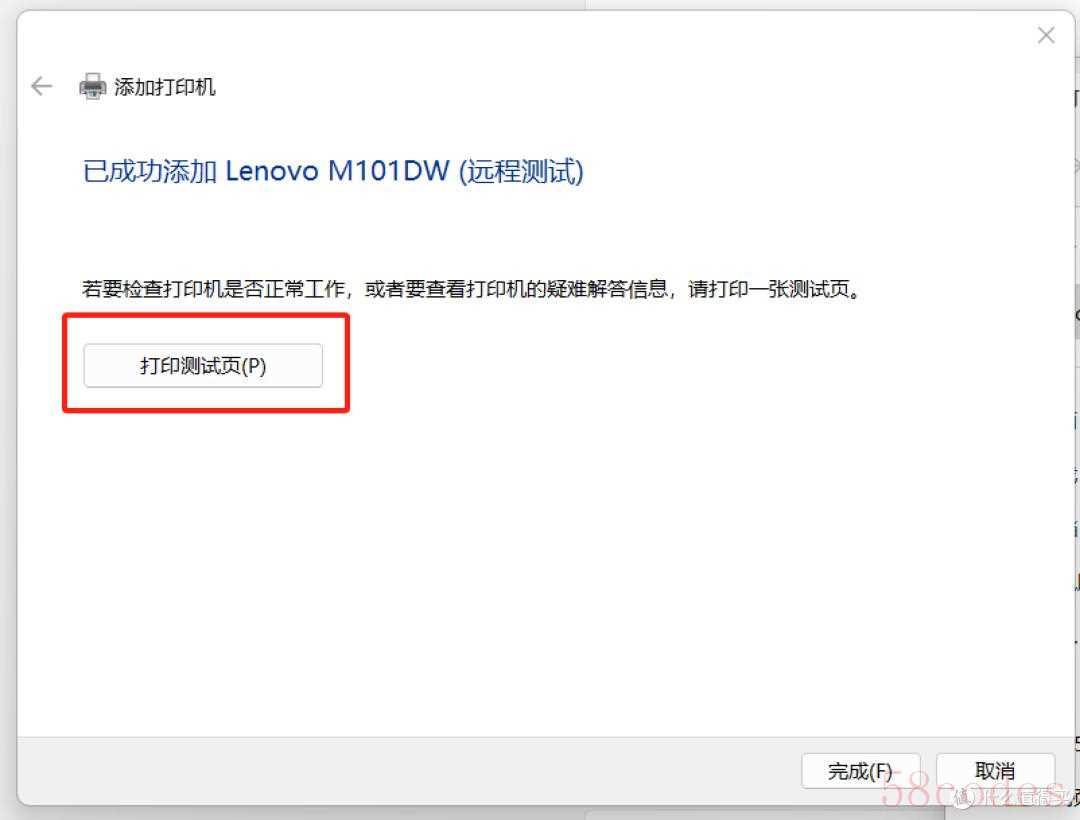 最后,打印一张东西,让家里人帮忙看下打印成功没有,结束。
最后,打印一张东西,让家里人帮忙看下打印成功没有,结束。
 微信扫一扫打赏
微信扫一扫打赏
 支付宝扫一扫打赏
支付宝扫一扫打赏
